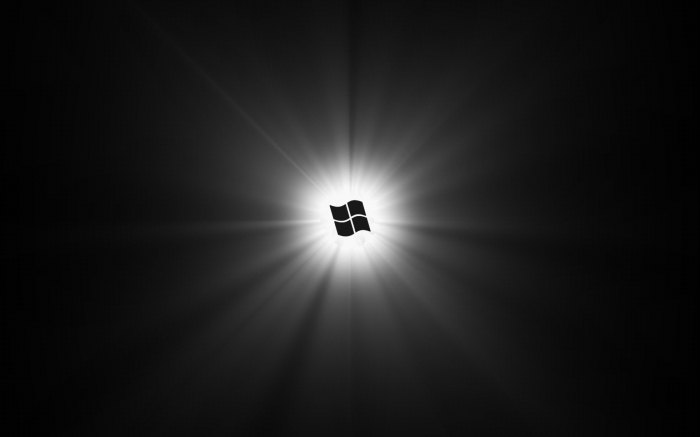Instalando o Windows 7 a partir de uma unidade flash USB: um algoritmo para ações
O procedimento para instalar o sistema operacional a partir de uma unidade flash USB é descrito em muitosartigos, blogs e instruções, para que o usuário não tenha problemas para encontrar o algoritmo necessário para este procedimento. Há também instruções "firmes" dessas ações. No entanto, quero chamar a atenção para o fato de que praticamente todas essas recomendações não contêm, talvez, a observação mais banal e, ao mesmo tempo, muito importante. Se você sentir falta, todo o trabalho de instalação do sistema operacional pode levar a conseqüências imprevisíveis.
Caros usuários, instalando o Windows 7 comAs unidades flash ou a instalação de qualquer outro recurso de software devem sempre começar com uma varredura de mídia removível para vírus e o teste deve ser realizado profundamente, possivelmente repetidamente. A razão para essa minuciosidade é que, hoje, existem vírus que não aparecem externamente durante as operações de instalação, mas que "ficam" no núcleo do sistema, e então serão muito difíceis de eliminar.
O processo de instalação em si não é complicado. Esta opção deve ser consultada se você não possui um disco de instalação ou não há nenhuma unidade. Há também vantagens nesta solução: instalar o Windows 7 a partir de uma unidade flash USB, como qualquer outro programa, sempre vai um pouco mais rápido do que a partir de um disco.
Para a instalação, você precisa, de fato, apenasduas coisas - a imagem do sistema operacional que está escrito em sua mídia e a mídia em si. Observe que o tamanho do sistema operacional é tal que a unidade USB Flash deve ter pelo menos 4 GB de capacidade. A imagem do sistema operacional deve ser escrita em formatos ISO ou mds, esses são formatos bastante comuns que são suportados pela maioria dos programas e dispositivos.
A própria instalação do Windows 7 a partir de uma unidade flash USB envolve várias manipulações simples.
1. Insira a mídia Flash na porta USB do seu computador.
2. Digite o menu "Iniciar" e digite o comando cmd na caixa de pesquisa "Executar".
3. Clique com o botão direito do mouse na opção para executar como administrador, e na seguinte janela do console, selecione DISKPART. Em seguida, pressione ENTER.
4. No menu do programa DISKPART, pressione a unidade LIST DISK, encontre o nome da sua unidade flash na lista e memorize seu número.
Em seguida, insira os seguintes comandos:
- SELECIONE DISCO (digite o número da unidade que você lembrou após o nome do comando);
- CLEAN - inicia a limpeza do disco;
- CREATE PARTITION PRIMARY - cria uma partição para instalar o sistema operacional;
- SELECIONAR PARTIÇÃO - selecione esta seção;
- ACTIVE - dá ao disco o status de ativo;
- FORMATO FS = NTFS QUICK - formata o disco no sistema NTFS;
- ASSIGN LETTER = W - conecte sua unidade ao sistema;
- SAÍDA - saímos do programa de preparação para instalação do sistema.
5 No caso de você ter um disco com o Windows 7 gravado, basta copiar todos os arquivos para a mídia flash. Se você tem apenas a imagem do sistema operacional, você precisa criar e instalar um drive virtual usando os programas Alcohol, ISO, Daemon TOOL ou outros. Quando o disco virtual for criado, faça o download da imagem do sistema operacional que você possui e execute "Instalar", concordando consistentemente com os termos de instalação e uso do produto que você está oferecendo. Agora, instalar o Windows 7 a partir de uma unidade flash USB ocorrerá quase automaticamente. Somente para este propósito é necessário criar condições de carregamento a partir de uma mídia flash. Para fazer isso, vá para o menu BOOT no console DISKPART em execução. Basta anotar no console do número do disco e salvá-lo. Em seguida, digite o comando BOOTSECT.EXE / NT60 W.
Reinicie o computador e durante a reinicializaçãoselecione a opção: boot from usb-disk. Então, depois de instalar o Windows 7, você criou um disco virtual e alterar a ordem de inicialização está na moda para cancelar, embora um disco virtual possa vir a calhar no trabalho atual. No trabalho do sistema, não é refletido de forma alguma.
Depois de concluir todas as operações, verifique o adaptador de vídeo para o Windows 7. Se necessário, atualize o driver. Isso, na verdade, se aplica a todos os módulos do seu computador.
</ p>